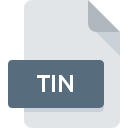
Extension de fichier TIN
Bentley GEOPAK Environmental Modeling Systems
-
DeveloperBentley Systems, Incorporated
-
Category
-
Popularité1 (1 votes)
Qu'est-ce que le fichier TIN?
Le suffixe TIN nom de fichier est principalement utilisé pour les fichiers Bentley GEOPAK Environmental Modeling Systems. Le format Bentley GEOPAK Environmental Modeling Systems a été développé par Bentley Systems, Incorporated. Les fichiers avec l'extension TIN peuvent être utilisés par les programmes distribués pour la plate-forme Windows. Le format de fichier TIN, avec 622 autres formats de fichier, appartient à la catégorie Fichiers d`images 3D. Le programme le plus populaire pour le traitement des fichiers TIN est GEOPAK Civil Engineering Suite, mais les utilisateurs peuvent choisir 1 programmes différents prenant en charge ce format de fichier. Le logiciel nommé GEOPAK Civil Engineering Suite a été créé par Bentley Systems, Incorporated. Pour trouver des informations plus détaillées sur le logiciel et les fichiers TIN, consultez le site Web officiel du développeur.
Programmes prenant en charge l'extension de fichier TIN
Les programmes pouvant gérer les fichiers TIN sont les suivants. Les fichiers avec l'extension TIN, comme n'importe quel autre format de fichier, peuvent être trouvés sur n'importe quel système d'exploitation. Les fichiers en question peuvent être transférés vers d'autres appareils, mobiles ou fixes, mais tous les systèmes ne sont pas nécessairement capables de gérer correctement ces fichiers.
Comment ouvrir un fichier TIN?
Il peut y avoir plusieurs raisons pour lesquelles vous rencontrez des problèmes lors de l’ouverture des fichiers TIN sur un système donné. Heureusement, la plupart des problèmes courants avec les fichiers TIN peuvent être résolus sans connaissances informatiques approfondies, et plus important encore, en quelques minutes à peine. La liste ci-dessous vous guidera tout au long du processus de résolution du problème rencontré.
Étape 1. Téléchargez et installez GEOPAK Civil Engineering Suite
 La raison la plus courante de tels problèmes est le manque d'applications appropriées prenant en charge les fichiers TIN installés sur le système. La solution la plus évidente consiste à télécharger et installer GEOPAK Civil Engineering Suite ou un des programmes listés: 3D Object Converter. La liste complète des programmes regroupés par système d’exploitation se trouve ci-dessus. Si vous souhaitez télécharger le programme d'installation de GEOPAK Civil Engineering Suite de la manière la plus sécurisée, nous vous suggérons de visiter le site Web Bentley Systems, Incorporated et de le télécharger à partir de leurs dépôts officiels.
La raison la plus courante de tels problèmes est le manque d'applications appropriées prenant en charge les fichiers TIN installés sur le système. La solution la plus évidente consiste à télécharger et installer GEOPAK Civil Engineering Suite ou un des programmes listés: 3D Object Converter. La liste complète des programmes regroupés par système d’exploitation se trouve ci-dessus. Si vous souhaitez télécharger le programme d'installation de GEOPAK Civil Engineering Suite de la manière la plus sécurisée, nous vous suggérons de visiter le site Web Bentley Systems, Incorporated et de le télécharger à partir de leurs dépôts officiels.
Étape 2. Vérifiez que vous avez la dernière version de GEOPAK Civil Engineering Suite
 Si les problèmes liés à l'ouverture des fichiers TIN se produisent encore, même après l'installation de GEOPAK Civil Engineering Suite, il est possible que vous disposiez d'une version obsolète du logiciel. Vérifiez sur le site Web du développeur si une version plus récente de GEOPAK Civil Engineering Suite est disponible. Parfois, les développeurs de logiciels introduisent de nouveaux formats qui prennent déjà en charge les nouvelles versions de leurs applications. Si vous avez une ancienne version de GEOPAK Civil Engineering Suite installée, il est possible que le format TIN ne soit pas pris en charge. La version la plus récente de GEOPAK Civil Engineering Suite est compatible avec les versions antérieures et peut gérer les formats de fichiers pris en charge par les versions antérieures du logiciel.
Si les problèmes liés à l'ouverture des fichiers TIN se produisent encore, même après l'installation de GEOPAK Civil Engineering Suite, il est possible que vous disposiez d'une version obsolète du logiciel. Vérifiez sur le site Web du développeur si une version plus récente de GEOPAK Civil Engineering Suite est disponible. Parfois, les développeurs de logiciels introduisent de nouveaux formats qui prennent déjà en charge les nouvelles versions de leurs applications. Si vous avez une ancienne version de GEOPAK Civil Engineering Suite installée, il est possible que le format TIN ne soit pas pris en charge. La version la plus récente de GEOPAK Civil Engineering Suite est compatible avec les versions antérieures et peut gérer les formats de fichiers pris en charge par les versions antérieures du logiciel.
Étape 3. Configurez l’application par défaut pour ouvrir les fichiers TIN en GEOPAK Civil Engineering Suite
Si le problème n'a pas été résolu à l'étape précédente, vous devez associer les fichiers TIN à la dernière version de GEOPAK Civil Engineering Suite que vous avez installée sur votre appareil. Le processus d’association des formats de fichier à une application par défaut peut différer selon les plates-formes, mais la procédure de base est très similaire.

Changer l'application par défaut dans Windows
- Choisissez l'entrée dans le menu Fichier accessible en cliquant avec le bouton droit de la souris sur le fichier TIN
- Ensuite, sélectionnez l'option , puis utilisez ouvrir la liste des applications disponibles.
- Enfin, sélectionnez , pointez sur le dossier où est installé GEOPAK Civil Engineering Suite, cochez la case Toujours utiliser ce programme pour ouvrir les fichiers TIN et conformez votre sélec tion en cliquant sur le bouton

Changer l'application par défaut dans Mac OS
- En cliquant avec le bouton droit de la souris sur le fichier TIN sélectionné, ouvrez le menu Fichier et choisissez
- Rechercher l'option - cliquez sur le titre s'il est masqué.
- Sélectionnez GEOPAK Civil Engineering Suite et cliquez sur
- Si vous avez suivi les étapes précédentes, un message devrait apparaître: Cette modification sera appliquée à tous les fichiers avec l'extension TIN. Ensuite, cliquez sur le bouton pour finaliser le processus.
Étape 4. Vérifiez que le TIN n'est pas défectueux
Si le problème persiste après les étapes 1 à 3, vérifiez si le fichier TIN est valide. Des problèmes d’ouverture du fichier peuvent survenir pour diverses raisons.

1. Vérifiez que le TIN en question n'est pas infecté par un virus informatique
Si le fichier est infecté, le logiciel malveillant qui réside dans le fichier TIN empêche toute tentative de l'ouvrir. Il est conseillé d'analyser le système le plus tôt possible pour rechercher les virus et les logiciels malveillants ou d'utiliser un scanner antivirus en ligne. Si le fichier TIN est effectivement infecté, suivez les instructions ci-dessous.
2. Assurez-vous que le fichier avec l'extension TIN est complet et sans erreur.
Avez-vous reçu le fichier TIN en question d'une personne différente? Demandez-lui de l'envoyer une fois de plus. Le fichier a peut-être été copié par erreur et les données ont perdu leur intégrité, ce qui empêche d'accéder au fichier. Il se peut que le processus de téléchargement du fichier avec l'extension TIN ait été interrompu et que les données du fichier soient défectueuses. Téléchargez à nouveau le fichier à partir de la même source.
3. Assurez-vous d'avoir les droits d'accès appropriés
Certains fichiers nécessitent des droits d'accès élevés pour les ouvrir. Connectez-vous à l'aide d'un compte administratif et voir Si cela résout le problème.
4. Vérifiez que votre appareil remplit les conditions pour pouvoir ouvrir GEOPAK Civil Engineering Suite
Les systèmes d'exploitation peuvent noter suffisamment de ressources libres pour exécuter l'application prenant en charge les fichiers TIN. Fermez tous les programmes en cours et essayez d’ouvrir le fichier TIN.
5. Vérifiez si vous disposez des dernières mises à jour du système d'exploitation et des pilotes.
Un système à jour et les pilotes pas seulement pour rendre votre ordinateur plus sécurisé, mais peuvent également résoudre les problèmes avec le fichier Bentley GEOPAK Environmental Modeling Systems. Des pilotes ou des logiciels obsolètes peuvent avoir entraîné l'impossibilité d'utiliser un périphérique nécessaire pour gérer les fichiers TIN.
Voulez-vous aider?
Si vous disposez des renseignements complémentaires concernant le fichier TIN nous serons reconnaissants de votre partage de ce savoir avec les utilisateurs de notre service. Utilisez le formulaire qui se trouve ici et envoyez-nous les renseignements sur le fichier TIN.

 Windows
Windows 

